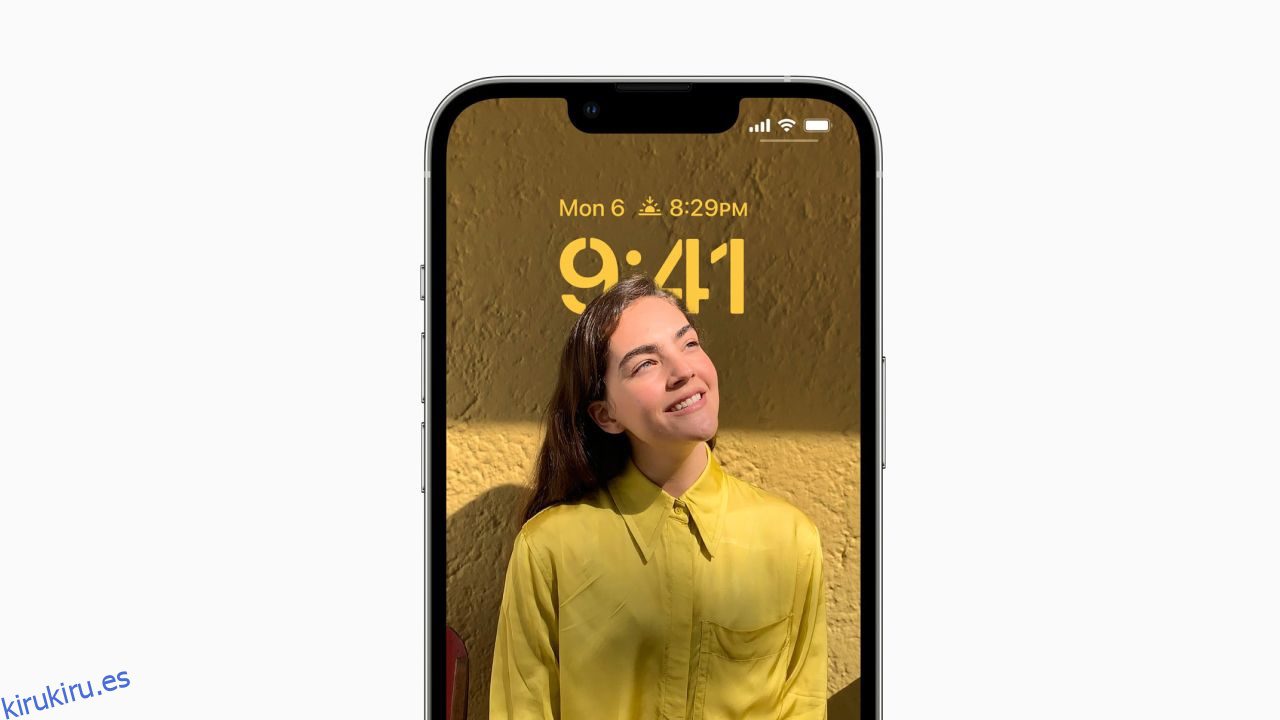La actualización de iOS 16 de Apple trajo una gran cantidad de nuevas funciones a los iPhone, pero la pantalla de bloqueo rediseñada con su soporte para el efecto de profundidad se lleva la palma. Cuando funciona, mejora la apariencia de su fondo de pantalla.
Sin embargo, es posible que se pregunte por qué el efecto de profundidad no funciona al seleccionar un fondo de pantalla. Esta guía le mostrará cómo reparar el efecto de profundidad en la pantalla de bloqueo de su iPhone si no funciona.
Tabla de contenido
¿Qué es el efecto de profundidad en la pantalla de bloqueo de iOS 16?
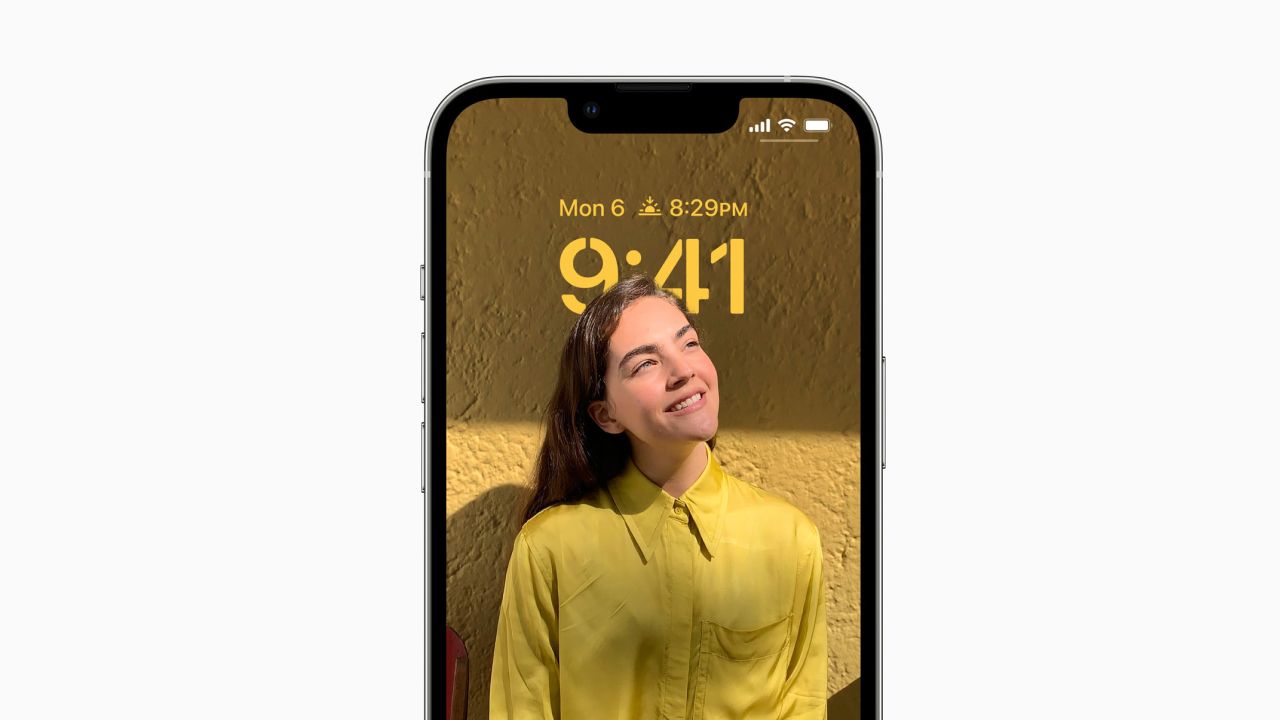 Credito de imagen: Manzana
Credito de imagen: Manzana
Para distinguir entre el sujeto y el fondo, su iPhone con iOS 16 emplea un procesamiento de imágenes basado en IA. Como resultado, la pantalla de bloqueo tiene un efecto de varias capas.
El sujeto principal pasa al primer plano y el reloj se mueve entre el primer plano y el fondo, haciendo que el sujeto se destaque. Sin embargo, según la ubicación del sujeto, se corta una pequeña parte del reloj de la pantalla de bloqueo.
Por ejemplo, si elige un fondo de pantalla con usted mismo en primer plano y un gran fondo, el reloj de la pantalla de bloqueo estará entre usted y el fondo.
Requisitos para el efecto de profundidad de la pantalla de bloqueo en el iPhone
Antes de solucionar el problema de Depth Effect en su iPhone, asegúrese de cumplir con los requisitos previos. Lo que necesitará para que Depth Effect funcione en su iPhone es lo siguiente:
- iOS 16 o posterior instalado en su iPhone
- iPhone SE (2020), iPhone XR o posterior
- Un fondo de pantalla adecuado con un primer plano prominente
El efecto de profundidad se basa en A12 Bionic o procesadores de iPhone más nuevos para separar el primer plano y el fondo del fondo de pantalla. Entonces, si no tiene un iPhone compatible, el efecto de profundidad simplemente no funcionará.
Consejos para la solución de problemas para corregir el efecto de profundidad que no funciona en la pantalla de bloqueo de iOS
La función de efecto de profundidad requiere principalmente un iPhone con un procesador A12 Bionic. Si cumplió con todos los requisitos del efecto de profundidad y no puede hacerlo funcionar, pruebe estos consejos de solución de problemas para asegurarse de que funcione nuevamente.
1. Actualiza tu iPhone
Dado que Depth Effect es una función de software, puede tener errores ya que se encuentra en las etapas iniciales. A veces, Apple lanza una solución para estos errores con las últimas actualizaciones de iOS, que es una de las razones por las que necesita actualizar iOS en su iPhone.
Por lo tanto, es mejor buscar actualizaciones e instalarlas en su iPhone. A continuación, le mostramos cómo verificar la última versión de iOS e instalarla en su iPhone:
Espere a que termine y seleccione Instalar una vez que descargue la actualización. Su iPhone se reiniciará e instalará la última actualización de iOS. Una vez reiniciado, comprueba si el efecto de profundidad funciona o no.
Si no hay una nueva actualización disponible en su iPhone, intente las siguientes correcciones.
2. Habilite el efecto de profundidad en la pantalla de bloqueo
Es posible que haya deshabilitado la opción Efecto de profundidad incluso si ha configurado el fondo de pantalla adecuado en su pantalla de bloqueo. El efecto de profundidad no funcionará si ha desactivado la opción. Aquí se explica cómo encenderlo:
El efecto de profundidad debería funcionar en el fondo de pantalla de la pantalla de bloqueo de su iPhone si lo ha desactivado antes.
3. Eliminar los widgets de la pantalla de bloqueo
Los widgets de la pantalla de bloqueo también forman parte de las nuevas funciones de iOS 16. Si coloca algún widget en la pantalla de bloqueo, el efecto de profundidad no funcionará. Este es un error que muchos usuarios de iOS 16 parecen cometer. Tendrá que eliminar los widgets de la pantalla de bloqueo y así es como se hace:
Eliminar los widgets de la pantalla de bloqueo debería habilitar automáticamente la función de efecto de profundidad. De lo contrario, permita la opción Efecto de profundidad desde la pantalla de bloqueo.
4. Pruebe con un fondo de pantalla de bloqueo diferente
Necesitará un fondo de pantalla con un tema que pueda alcanzar el reloj en la pantalla de bloqueo. Además, el fondo de pantalla debe tener una resolución aceptable para que funcione la función Efecto de profundidad.
Es posible que algunos fondos de pantalla, incluso con un sujeto en primer plano destacado y claro, no funcionen con el efecto de profundidad. En tales casos, es mejor cambiar a un fondo de pantalla diferente.
Sin embargo, si desea seguir con su fondo de pantalla actual, debe realizar algunos cambios. Puede usar herramientas en línea para desenfocar partes de la imagen, especialmente el fondo, para que el primer plano sea más eminente.
Intente configurar el fondo de pantalla editado, y el efecto de profundidad debería comenzar a funcionar ahora. De lo contrario, debe cambiar a un fondo de pantalla diferente.
Alternativamente, puede buscar en Google algunos fondos de pantalla increíbles con efecto de profundidad. Sin embargo, verifique el r/fondo de pantalla de efecto de profundidad Comunidad de Reddit para algunos fondos de pantalla seguros que funcionan con el efecto de profundidad.
5. Verifique el formato de archivo del fondo de pantalla
Por alguna razón, la función de efecto de profundidad en iOS no funciona bien con los formatos PNG. Actualmente solo admite los formatos JPEG y HEIC sin ningún problema. Si no sabe cómo verificar el formato de archivo de su fondo de pantalla, siga estas instrucciones:
Encontrará el formato de archivo justo al lado de los metadatos de la imagen en la opción Ajustar. Si ve PNG como formato de archivo, lo ideal sería convertir la imagen PNG a JPG en su iPhone.
6. Cambia la posición del sujeto del fondo de pantalla
El fondo de pantalla debería cambiar automáticamente a Efecto de profundidad una vez que elija un fondo de pantalla adecuado. Sin embargo, no siempre funciona así. iOS podría fallar al separar el primer plano del fondo, dado que es un algoritmo de IA.
A veces, deberá cambiar la posición del fondo de pantalla con cuidado para que funcione el efecto de profundidad. Así es como puede mover su fondo de pantalla de bloqueo actual:
Como resultado, el efecto de profundidad debería comenzar a funcionar por sí mismo. Si no, tendrás que buscar un mejor fondo de pantalla para Depth Effect.
7. Reinicia tu iPhone
Reiniciar o reiniciar es la mejor manera de corregir un error de software en cualquier dispositivo. Como último recurso, debe reiniciar su iPhone para ver si soluciona el problema. Afortunadamente, hay formas de reiniciar tu iPhone, incluso si los botones no funcionan.
Después de reiniciar su iPhone, Depth Effect debería funcionar perfectamente. Si aún no funciona, probar diferentes fondos de pantalla es su mejor opción.
Usa Depth Effect en tu iPhone sin problemas
Esperamos que finalmente consigas que Depth Effect funcione con el fondo de pantalla de tu iPhone. Es una excelente manera de redefinir su pantalla de bloqueo, haciéndola única para iPhone. Además, Depth Effect funciona con múltiples formatos de imagen y filtros.
Sin embargo, no es perfecto ya que se encuentra en las etapas iniciales y podría presentar problemas como estos durante algún tiempo. Por lo tanto, debe asegurarse de haber elegido un fondo de pantalla adecuado para el efecto de profundidad.
Junto con características notables como la personalización de la pantalla de bloqueo, iOS 16 también introdujo algunas características ingeniosas que solo encontrarás si profundizas un poco.